Steam 作为全球知名的综合性数字游戏发行平台,整合了丰富的游戏资源,覆盖动作、策略、模拟等多种类型。用户不仅可以通过 Steam 客户端完成游戏的购买、下载和更新,还能深度参与社区互动、虚拟物品交易,体验创意工坊等特色功能。平台通过成就系统、卡牌掉落等机制,构建起独特的游戏生态。当用户遭遇下载缓慢、下载失败或安装错误等问题时,可参考以下处理办法。

steam下载速度慢/下载不了/安装报错怎么办?最新解决方法来了
利用奇游加速器改善网络传输效率
由于 Steam 游戏资源服务器多部署在海外,国内用户直接连接易受国际网络链路不稳定因素影响。奇游加速器依托全球专线节点网络,能够自动筛选最优传输线路,有效降低网络延迟和数据包丢失率。使用时,用户需在启动 Steam 下载任务前开启加速器,选择针对 “Steam 下载优化” 的专属加速模式,并确认网络处于正常加速状态。若使用校园网或企业网络,建议向网络管理员确认 UDP 27000-27031 端口是否开放,防止防火墙限制加速数据传输。下载全程需保持加速器运行,中途关闭可能导致下载速度大幅下降甚至中断。此外,在加速器口令兑换处输入 “qy666”,可获取 3 天免费加速时长。
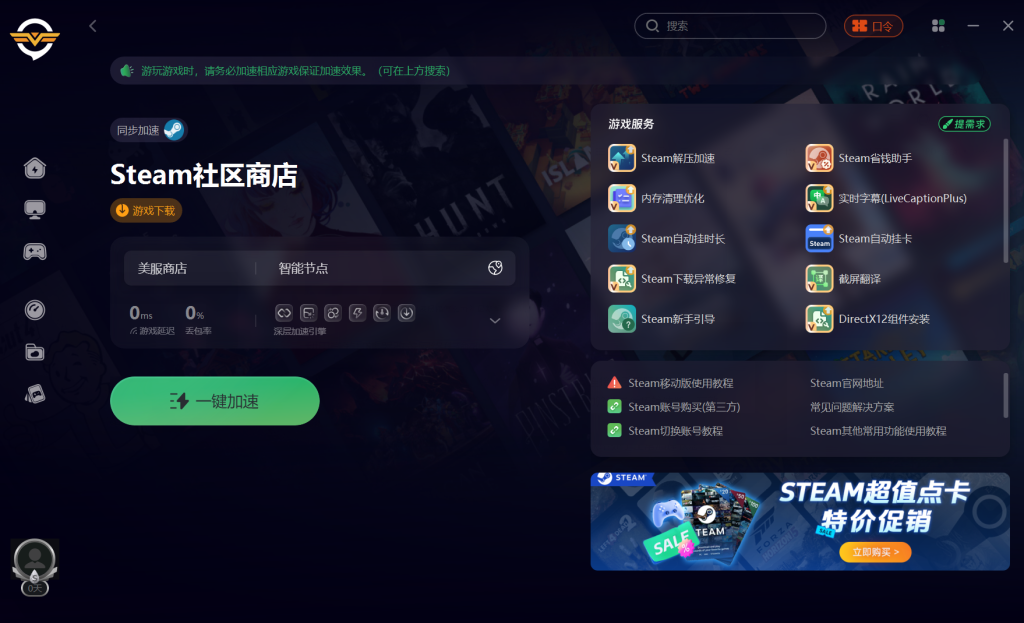
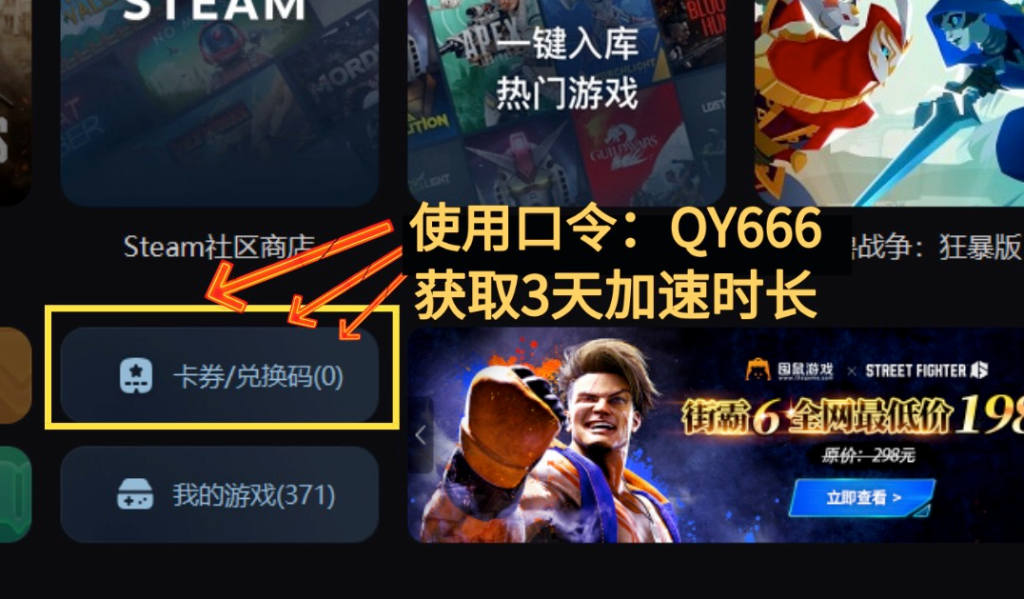
手动配置 Steam 客户端下载区域
Steam 默认根据用户 IP 地址分配下载服务器,但自动分配的服务器可能并非最优选择,从而影响下载速度。用户可在 Steam 客户端左上角点击 “Steam”,依次进入 “设置”-“下载”-“下载区域”,手动选择距离更近的节点。例如,北京地区用户可优先选择 “China-Beijing” 节点;使用移动网络的用户,尝试切换至 “Global” 全球节点,或能突破运营商限速限制。

排查安全防护软件拦截问题
第三方防火墙或杀毒软件可能将 Steam 进程误判为威胁程序,进而干扰下载和安装。用户可暂时关闭 Windows Defender、360 安全卫士等安全软件,并检查其隔离区是否存在被拦截的 Steam 相关进程。若使用路由器防火墙,需确保 UDP 27015-27030 端口处于开放状态。企业网络环境下,建议联系 IT 部门核实是否屏蔽了 Steam 的 CDN 域名(如steamcontent.com)。
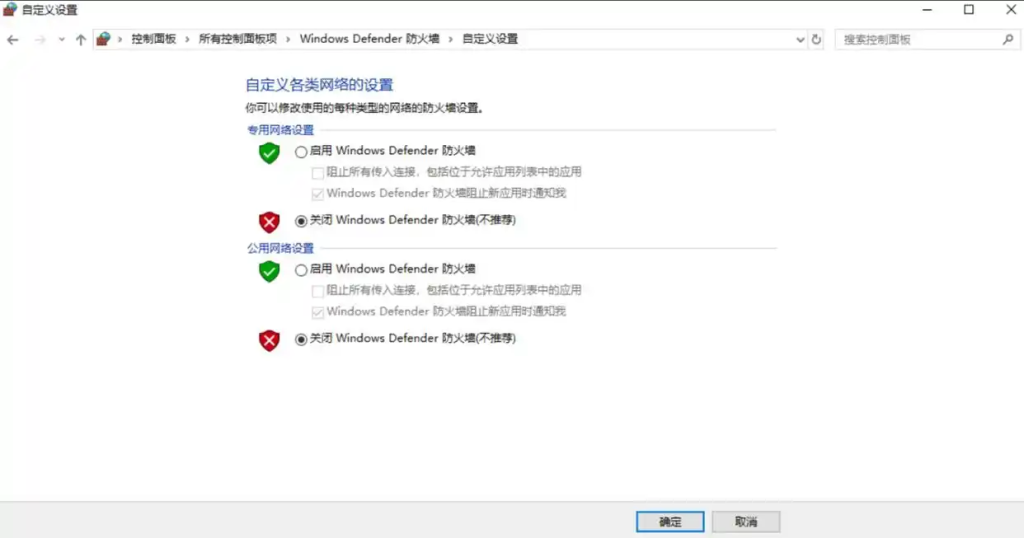
以上就是steam下载速度慢/下载不了/安装报错怎么办?最新解决方法来了。




